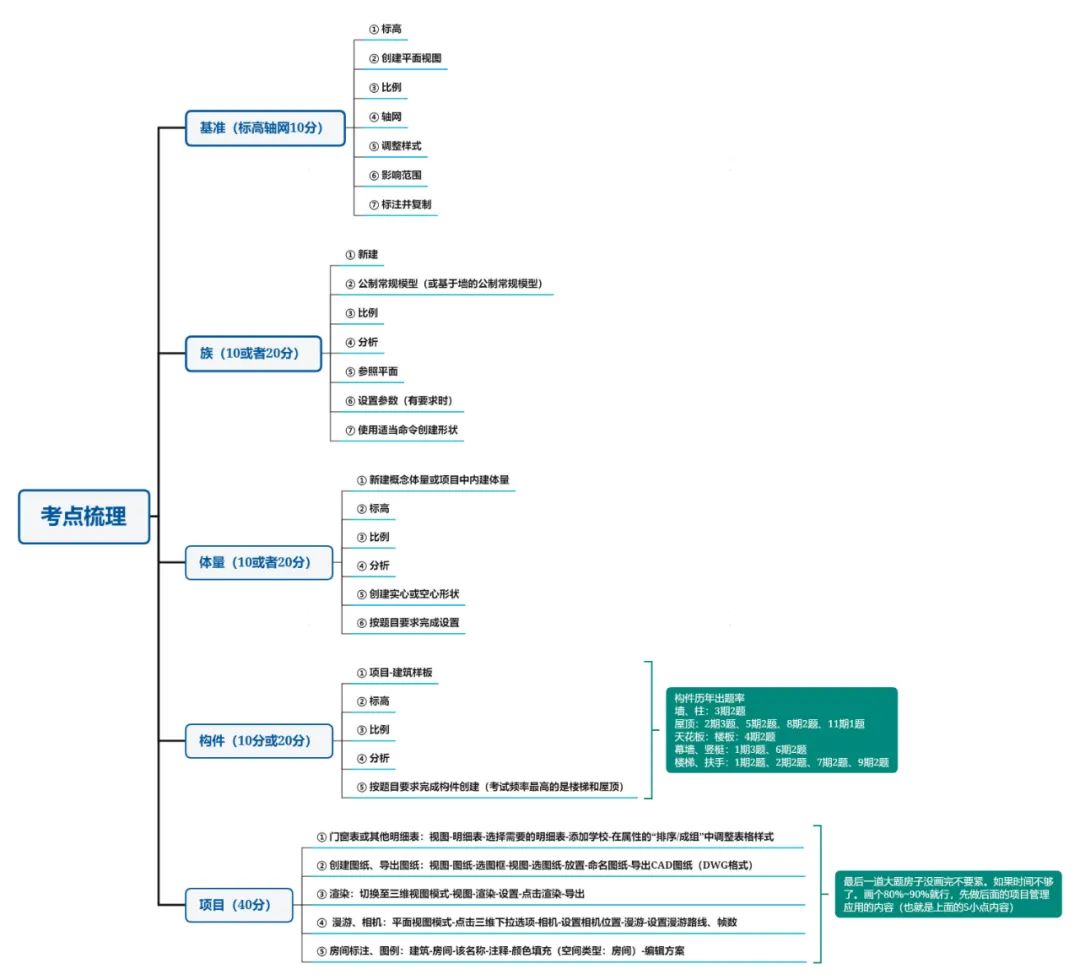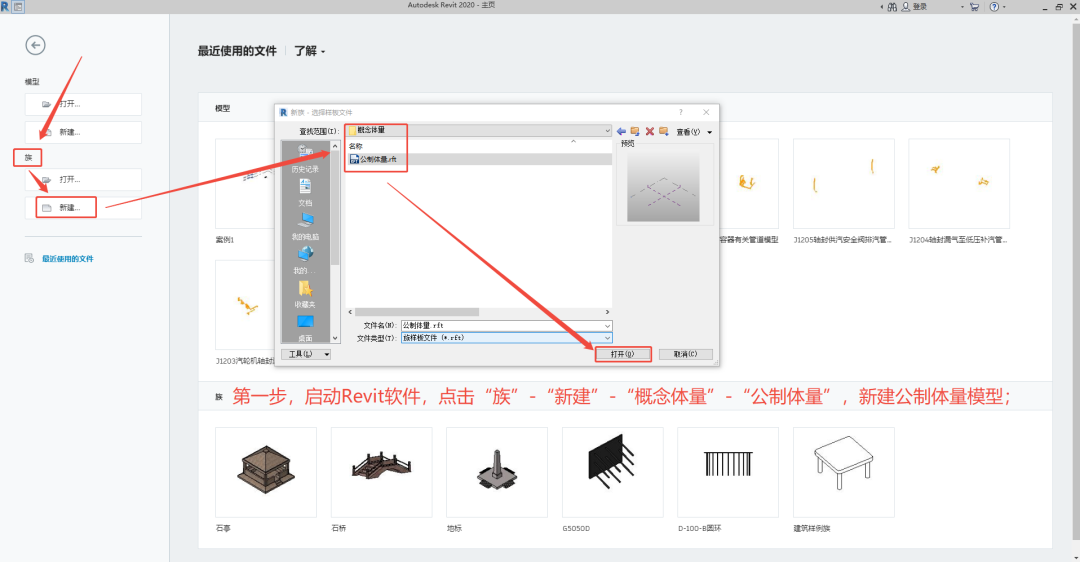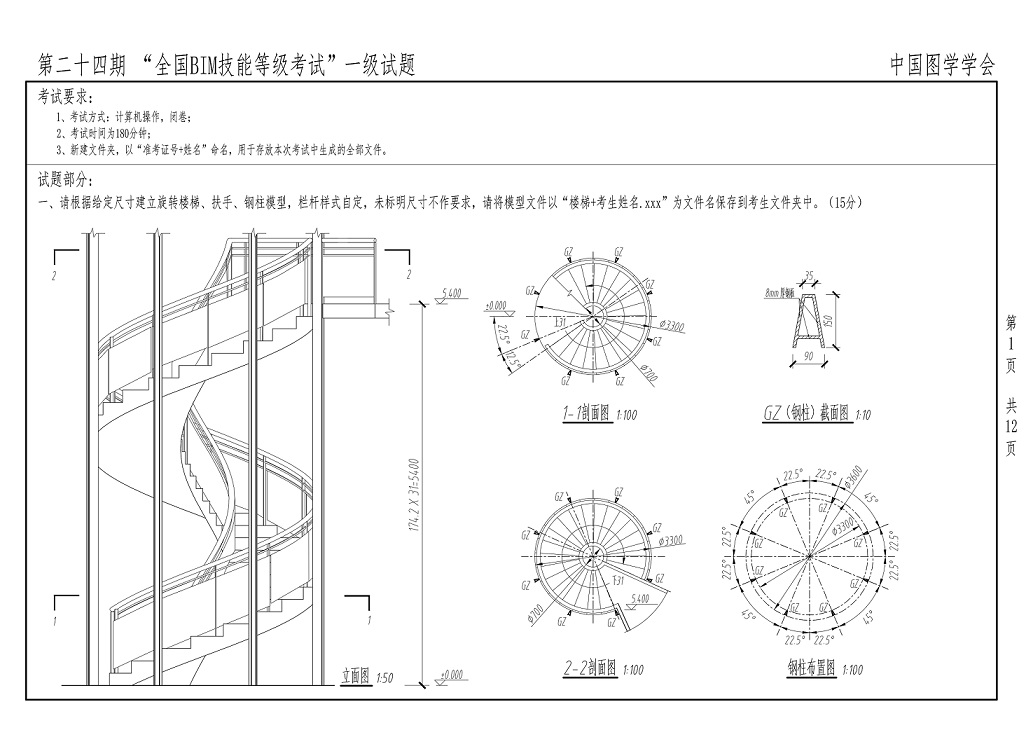BIM等级考试一级中
除了最后一道综合案例题
一般都是由轴网、族、体量以及
墙、梁、楼梯等
任意一种图元绘制组成
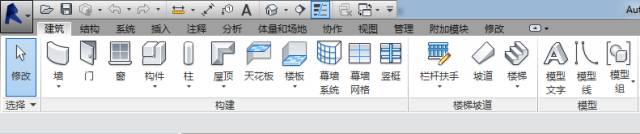
在历年十期考试中
第1、2、7、9、10期都是楼梯
第3、6期是墙体和幕墙
第4期是楼板
第3、8期是屋顶
当然后续也有可能考到其他图元的绘制
在重点练习楼梯绘制外
我们也需要逐个掌握其他命令的使用
尤其是掌握各种命令的规律
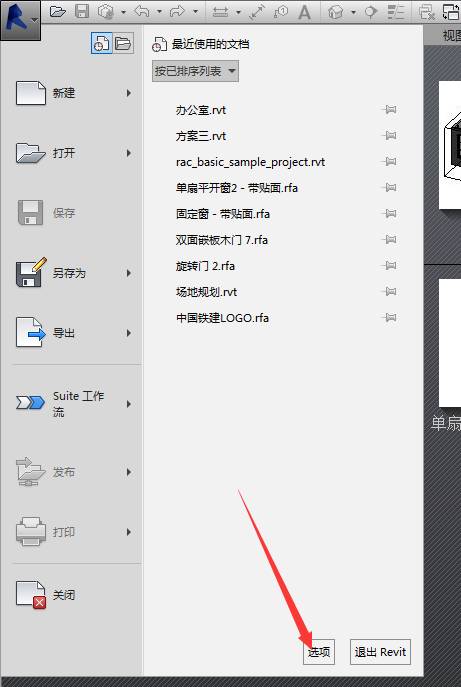
我们以2016版本为例进行说明
我们首先在选项中
查看各项设置是否合适
并在用户界面一栏中
将所有的命令都开启
(后续可以根据项目需要进行关闭)
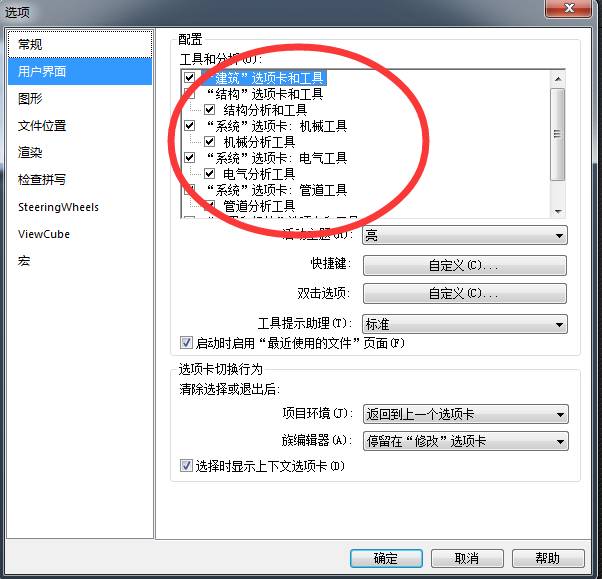
在等级考试中
一级考试中需要绘制的图元
主要用到的都是建筑选项卡的命令
结构主要用在二级结构中
系统只在二级设备使用
插入、注释、协作、体量与场地、
视图、管理、修改这些则是通用命令
在操作中都可能涉及
分析选项卡和国内相关要求不太一致
考试和后续项目中都很少应用
协作选项卡主要在项目中应用
考试中一般不会涉及
附加模块只有安装一些插件后才会出现
(安装插件有时也会增加选项卡数量)
考试不会涉及
首先
针对建筑选项卡
前期我们主要需要掌握的
就是这些命令
在软件中
有一类特殊的图元
属于基于XX的XX
比如门、窗这类构件
必须在已存在的墙体上绘制
复制和移动墙体也会影响他们
需要特别注意
针对大部分图元绘制
存在三种绘制方式
放置、轮廓、编辑器
放置
放置命令很好理解
比如门、窗、柱、大部分族、
模型文字、基础等图元
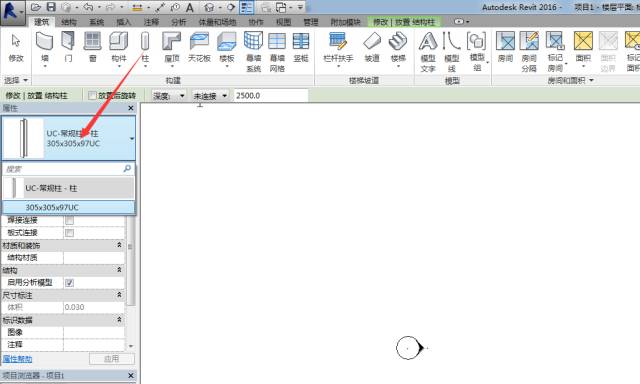
我们点击命令后
在属性栏选择或编辑好需要布置的类型
然后在需要放置的位置点击即可
门、窗、柱等可载入族
还可以载入新的族并放置

绘制完一个图元后
都需要点击Esc退出此命令
否则都会继续绘制下一个同类图元
轮廓
而对于墙、楼板、屋顶等图元
则是通过绘制轮廓的方式绘制
同样是点击墙命令
并在左侧选择类型后
需要在命令栏选择
需要绘制的轮廓类型
比如直线、矩形、圆、拾取线等
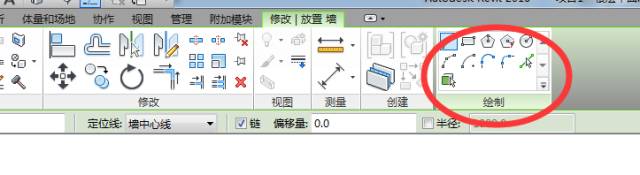
在这类图元中
除了墙属于线型绘制
其他楼板屋顶等
需要绘制一个封闭的轮廓才行
(轮廓内嵌套封闭轮廓则会出现空心)
并且楼板屋顶等在绘制完成后
需要点击对勾确认完成
类似楼板屋顶这样需要确认的图元
其实也是编辑器模式
编辑器
编辑器最典型的
就是楼梯命令
在楼梯绘制中
如果需要额外绘制平台
就需要多次确认
才能完成绘制
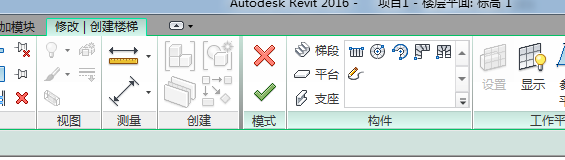
楼梯可以说是Revit最复杂的绘制命令
并且直到2018版本
依旧存在少量Bug
如果能够正确理解建筑选项卡中
这三类绘制方式
就能够很快学会结构、系统等图元绘制
个别命令在建筑结构选项卡中都存在
比如墙、柱、板都分为
建筑墙&结构墙
建筑柱(装饰柱)&结构柱
建筑板&结构板&基础板
可以通过命令下方的倒三角进行选择
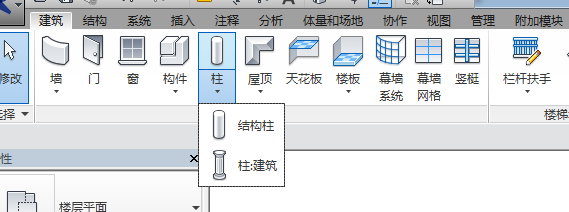
绘制完成过后
我们可以通过左侧点击项目浏览器
或者直接点击左上侧快捷命令栏的按钮
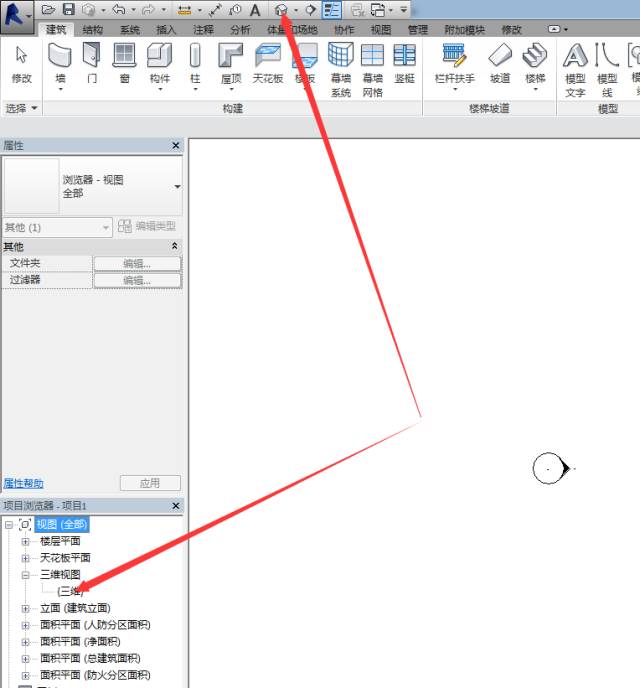
切换到三维视图
查看图元绘制的情况
通过拖动
可以移动项目浏览器或者属性面板
如果它们被不小心关闭
可以在视图选项卡的
用户界面中重新打开
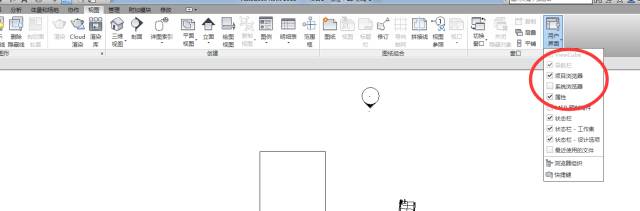
-end-
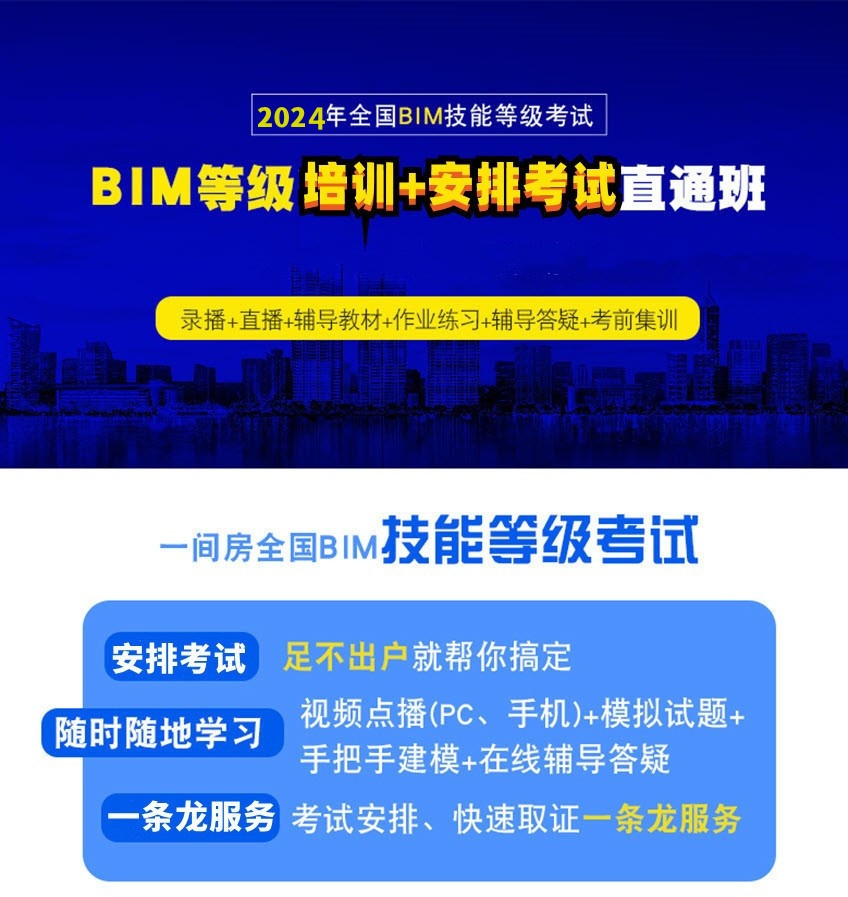
寻求帮助请添加老师微信号yjf8588


 成为VIP
成为VIP